Su tutte le Caselle PEC è disponibile un servizio di Backup della Casella PEC stessa.
Si tratta di un servizio aggiuntivo a rinnovo che è acquistabile su ogni casella PEC.
Il servizio include diverse modalità di Backup: consulta il nostro sito per verificare le condizioni del servizio.
Come attivare il Backup
Dal Manager accedi alla tua Casella PEC:
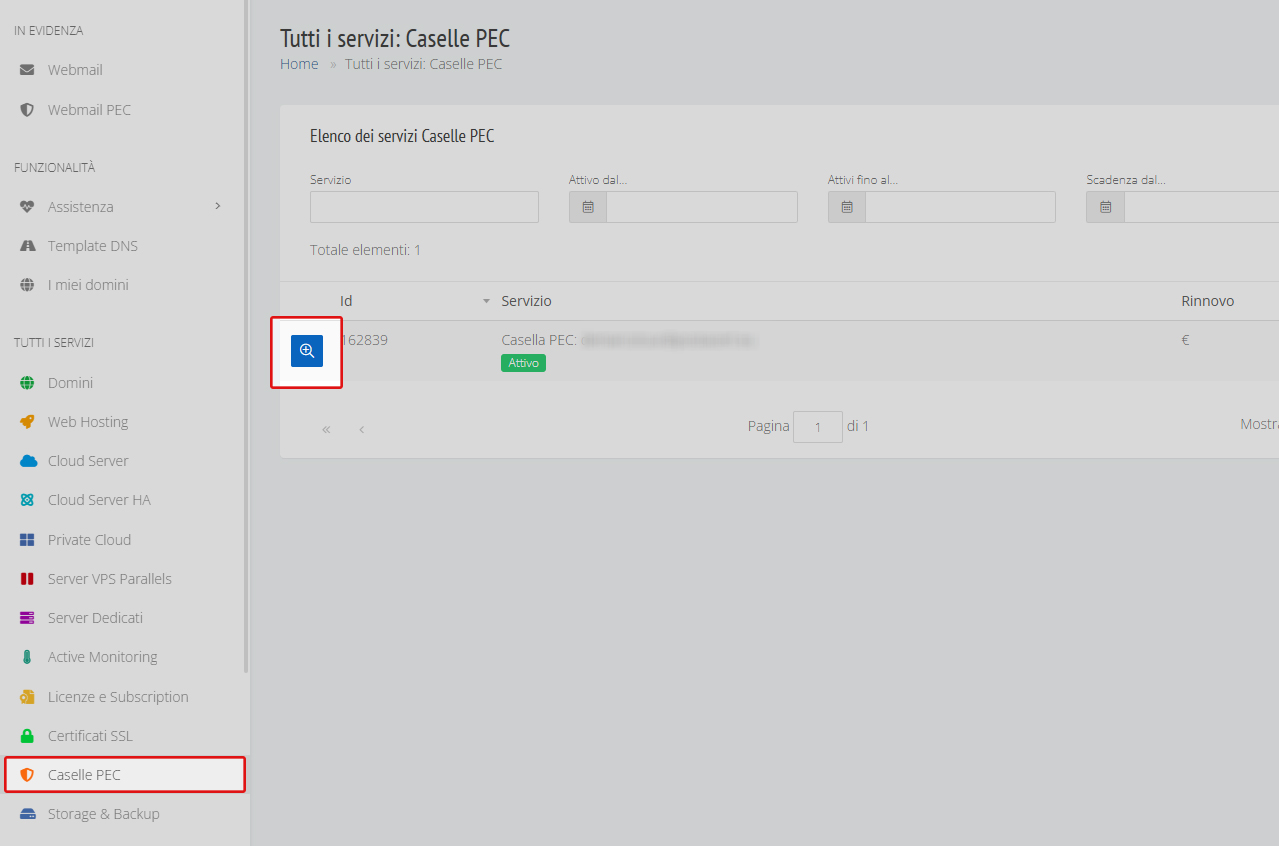
Fai click per acquistare un servizio aggiuntivo:
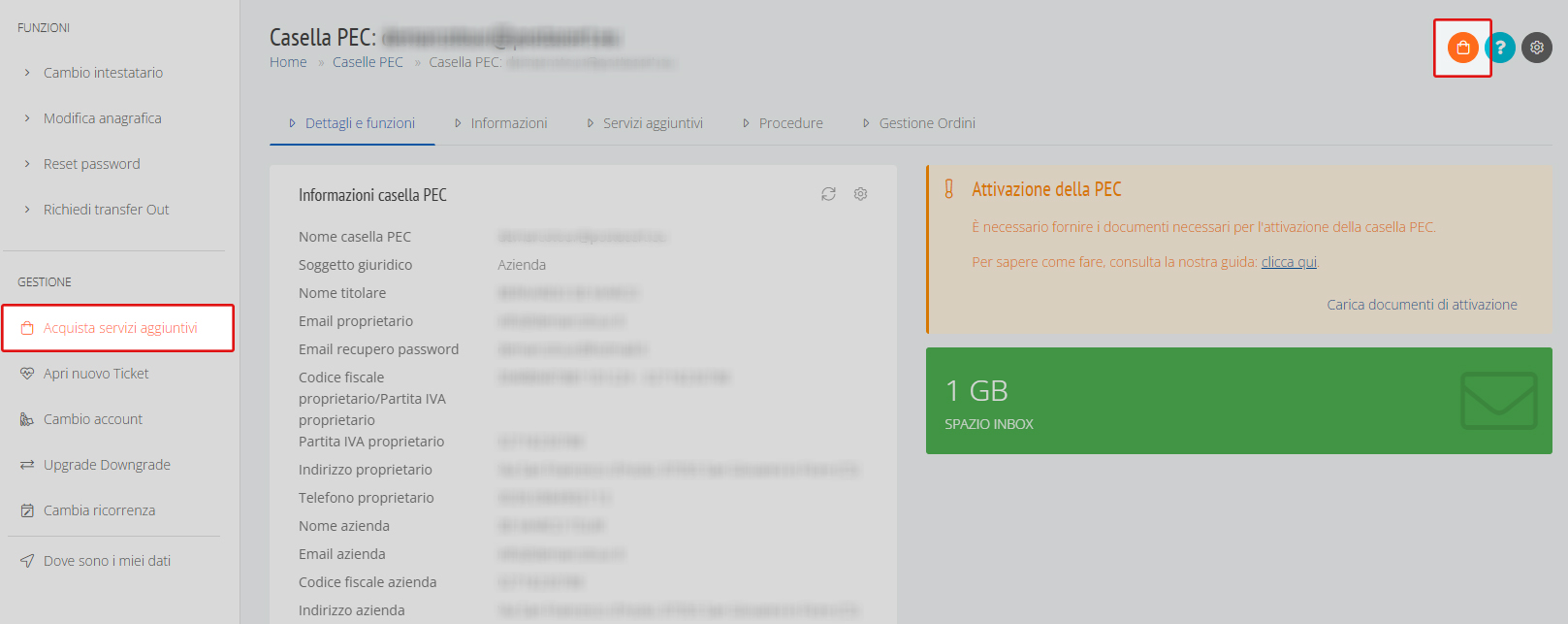
Seleziona il servizio aggiuntivo Backup Casella PEC e concludi l’acquisto.
Inserimento della password
Come generare la password
Per motivi di sicurezza la password da inserire non è quella della Casella PEC, bensì una password generata appositamente. Tale password è la stessa che andrebbe utilizzata per i “programmi di posta“, per esempio se si vuole configurare la propria Casella PEC su Outlook o nel proprio smartphone (IMAP).
La password per programmi di posta scade ogni 3 mesi e dev’essere quindi cambiata su ogni applicazione dove viene utilizzata. Alla scadenza bisogna quindi ri-generarla seguendo gli stessi passaggi di seguito spiegati e aggiornarla sul servizio Backup PEC così come su eventuali altri sistemi (es. smartphone, Outlook, ecc.). Tale modalità è indispensabile per garantire la sicurezza e l’autenticità della Casella PEC e dei messaggi da essa inviati, in particolare per garantire la sicurezza della 2 Factor Authentication e dell’idendità del titolare (PEC Europea).
Per generare la password per programmi di posta accedere a Gestione Mail: https://gestionemail.pec.shellrent.com
Cliccare su Sicurezza e password:
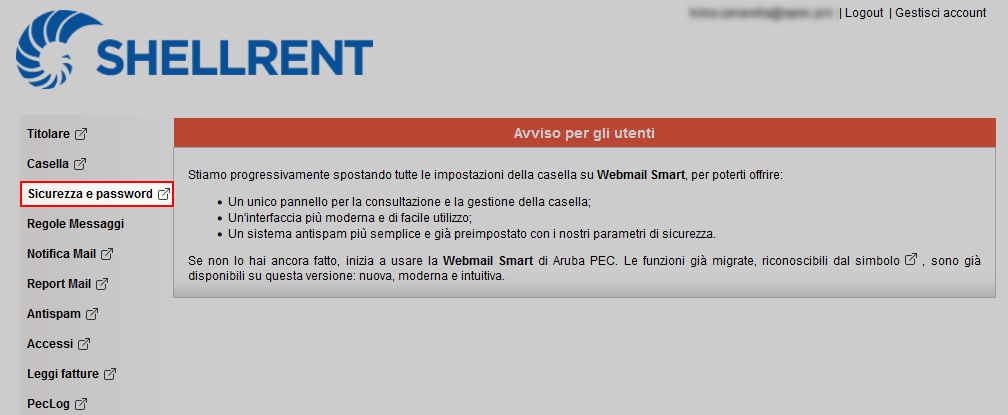
Fare click su Gestisci in corrispondenza del box “Password per programmi di posta”:
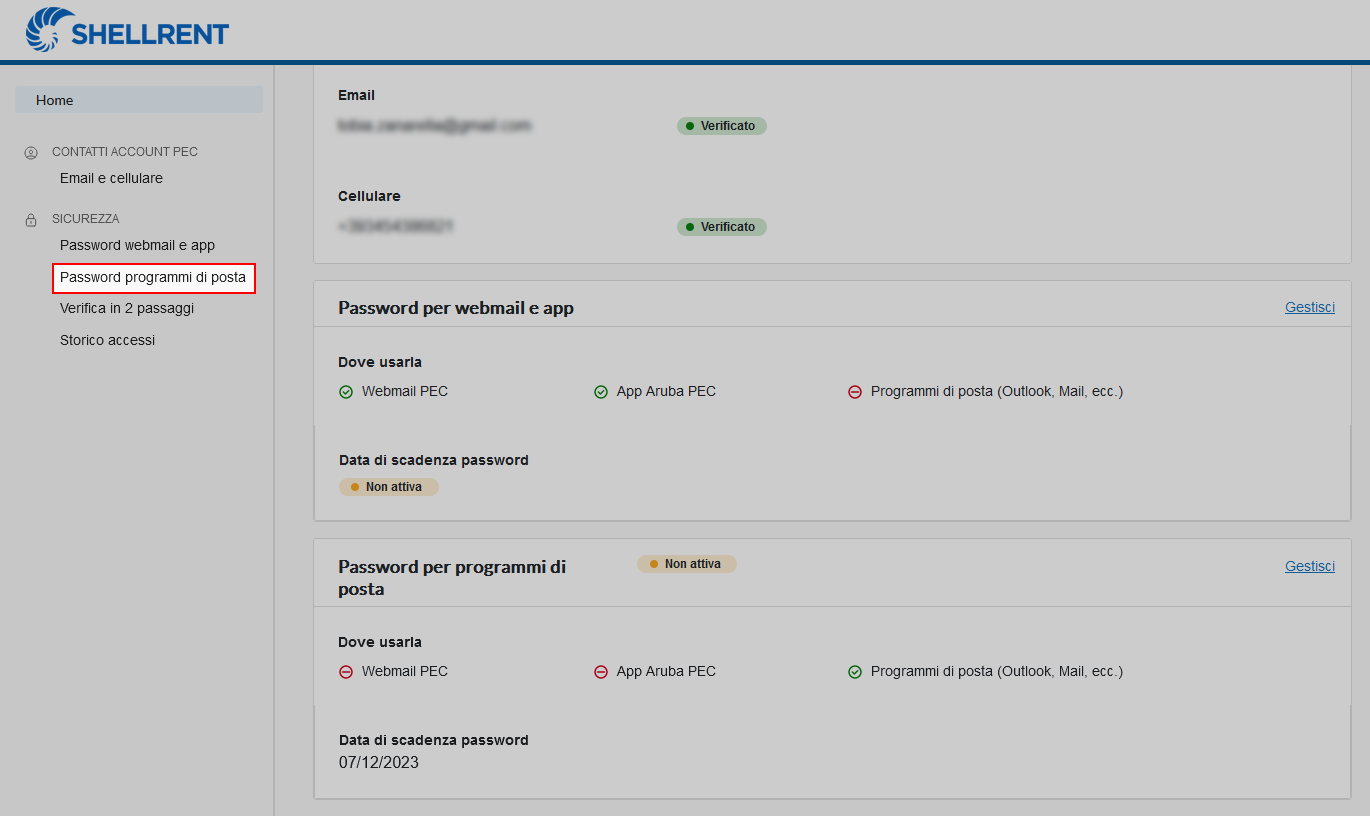
Inserire la password
Per poter eseguire i backup abbiamo bisogno di conoscere la password di accesso alla tua Casella PEC. Finchè non lo fai, la pagina della tua Casella PEC mostrerà un messaggio come il seguente:
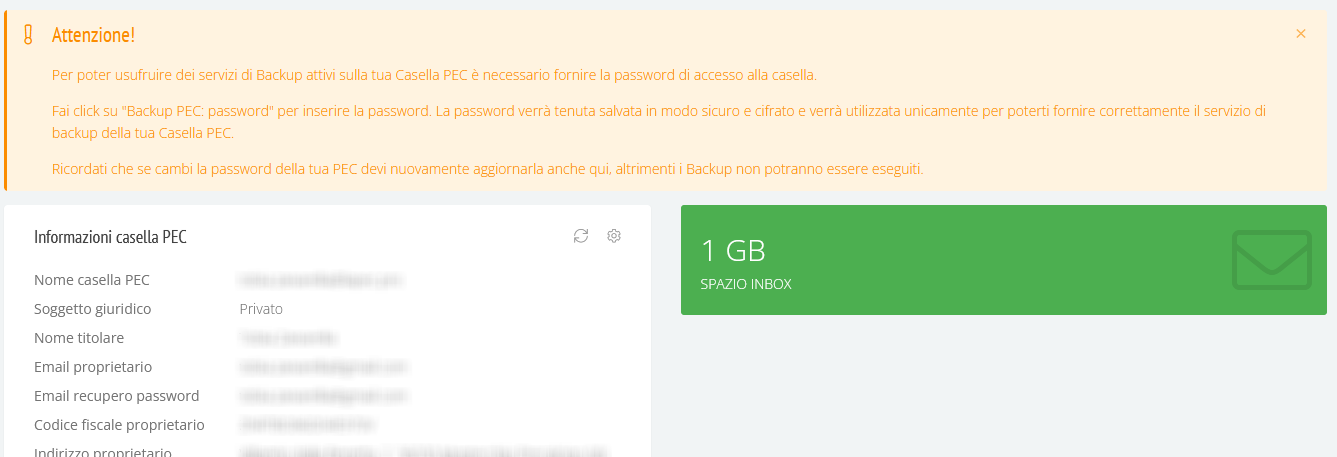
Accedi quindi alla pagina della tua Casella PEC nel Manager e fai click su Backup PEC: password nel menu di sinistra.
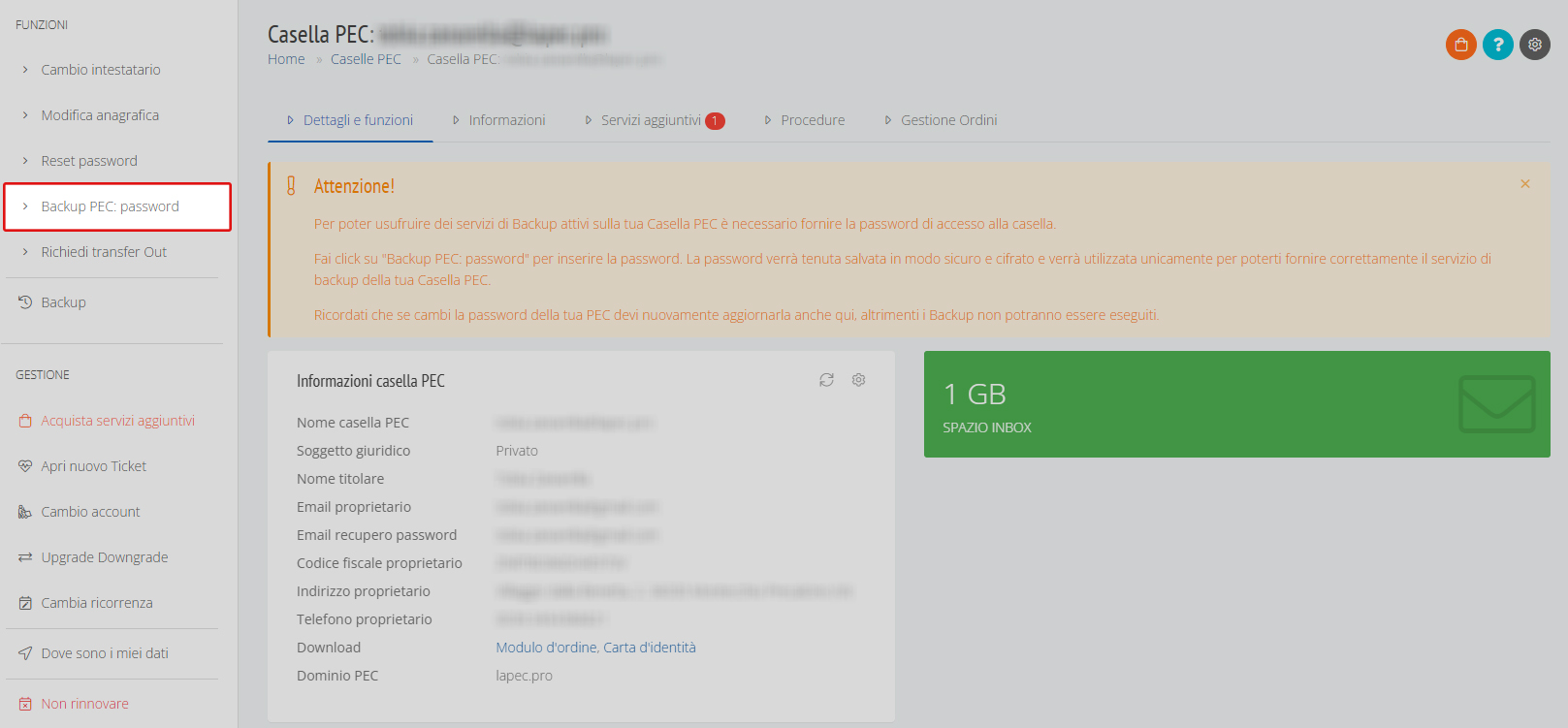
Quindi inserisci la password e fai click sulla spunta di conferma. La password rimarrà salvata in modo sicuro e cifrato e verrà utilizzata unicamente per eseguire i backup della tua Casella PEC.
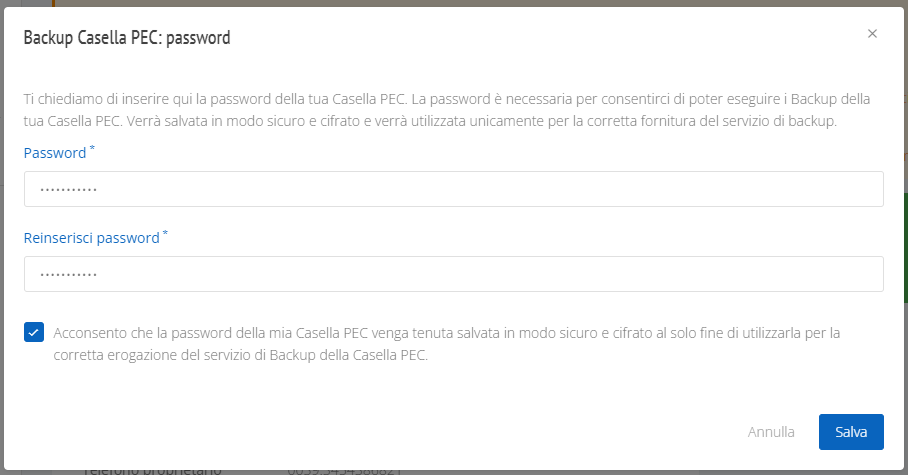
Consultazione dei backup
Una volta inserita la password la tua Casella PEC inizierà ad essere sottoposta a backup. I backup vengono eseguiti in giorni prestabiliti in base alla ricorrenza del backup stesso (mensile, semestrale e annuale). Potrebbero quindi passare alcuni giorni prima di avere un backup eseguito sulla tua Casella PEC.
Per consultare i backup accedi alla pagina Backup:
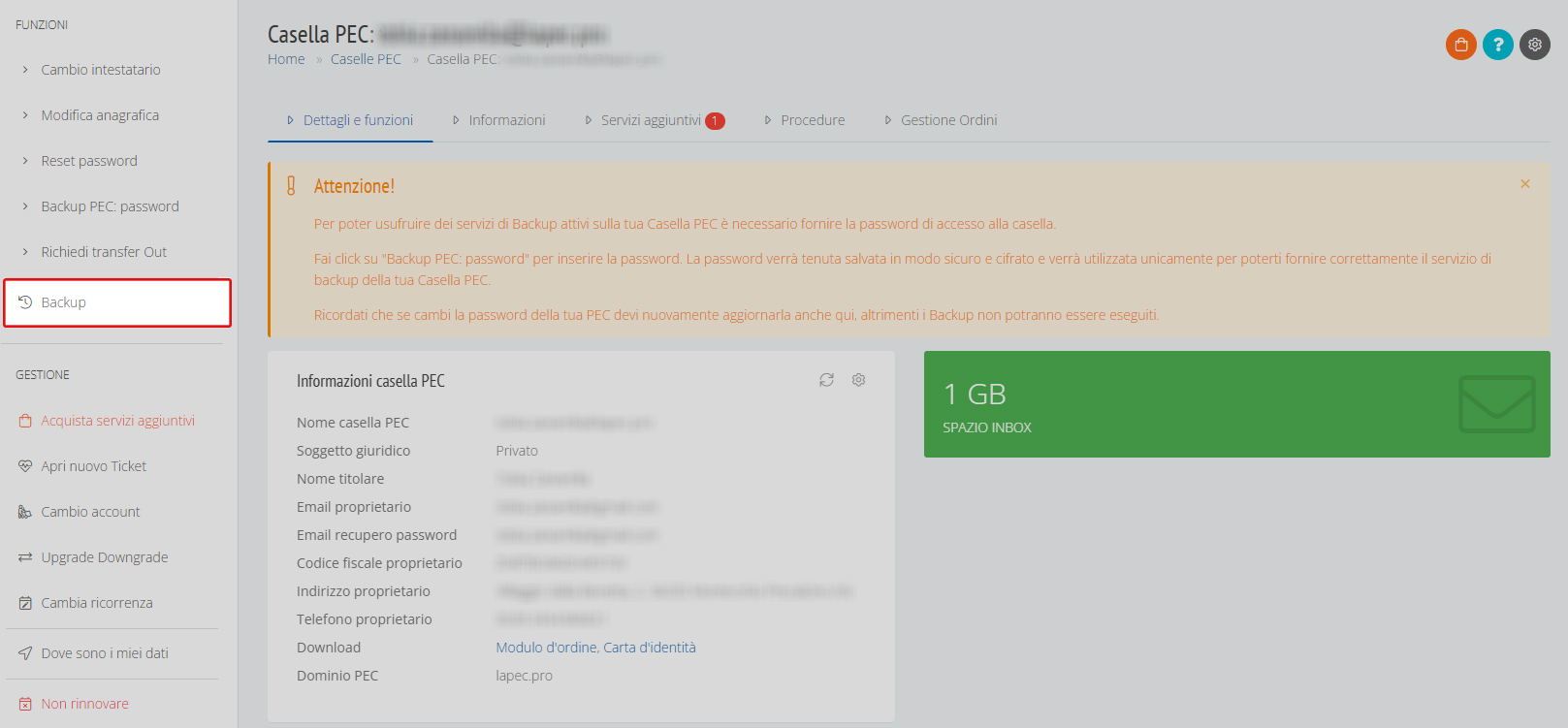
Visualizzerai una pagina con l’elenco dei backup eseguiti sulla tua Casella PEC:
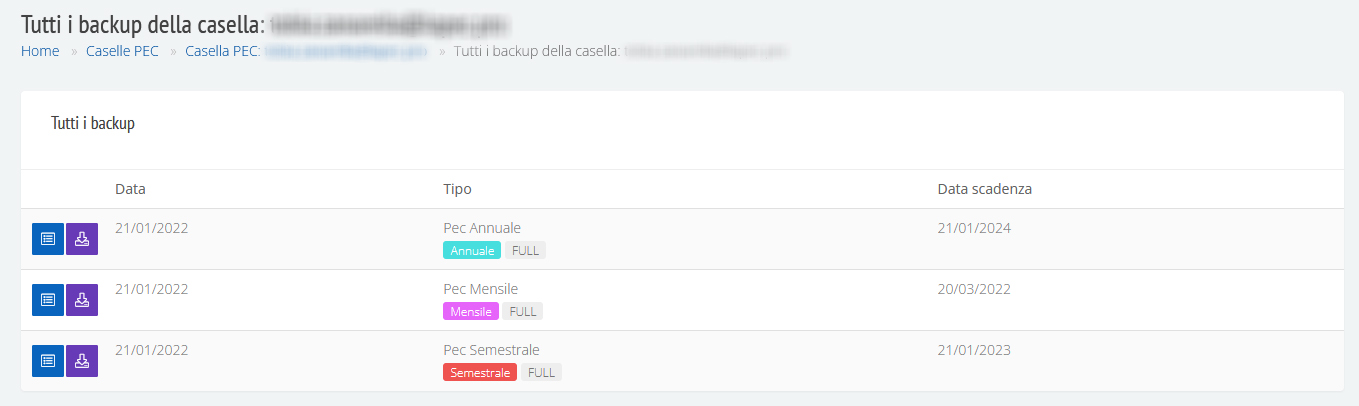
Scaricare un backup
Se hai bisogno di recuperare un backup puoi scaricarlo (effettuare il download).
Per farlo accedi alla sezione dei Backup della tua Casella PEC e fai click sul bottone di download:
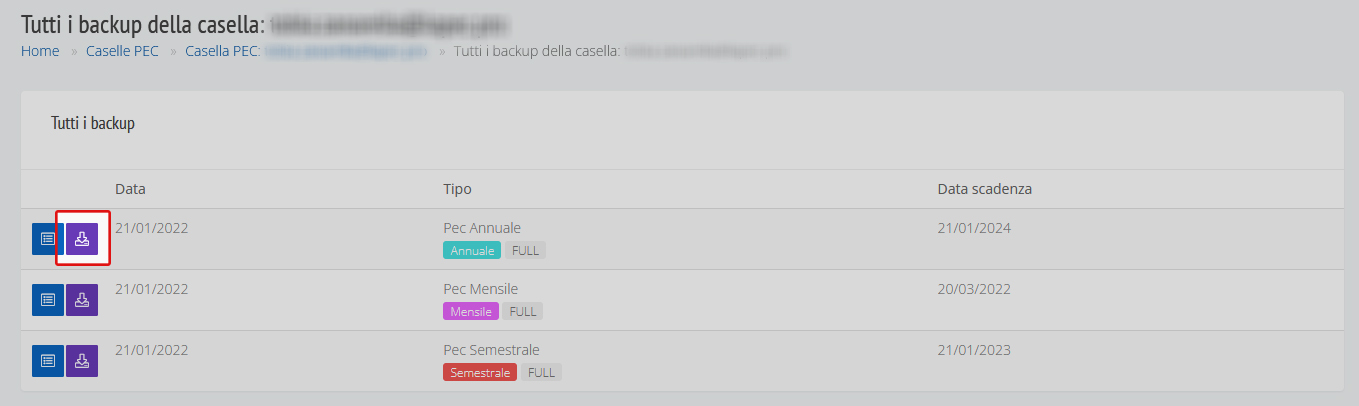
Verrà avviata una procedura che serve a rendere il backup selezionato disponibile al download. Al termine riceverai un’email contenente:
- Un link al quale accedere per scaricare il backup della Casella PEC
- Un codice (password) che dovrai inserire a quel link per effettuare il download
Il file che verrà scaricato sarà un file ZIP contenente un file per ogni cartella presente nella casella PEC (inbox, posta inviata, bozze, ecc.).
Ognuno di questi file è in formato MBOX: si tratta di un formato standard per il salvataggio di intere caselle email. I file MBOX possono essere importati nei principali client di posta (Outlook, Apple Mail, ecc.) al fine di consultare la casella.